Comparado com uma estátua, o observador precisa de mais tempo para se acostumar a uma animação em 3D estereoscópico. Especialmente no método anaglifo barato e amplamente utilizado, muitos objetos em movimento rápido podem ofuscar o efeito 3D. Minha animação de exemplo neste tutorial se aproxima conscientemente desse limite, para que você possa experimentar posteriormente com o número de partículas e suas velocidades conforme desejar.
No arquivo de trabalho "PSD_C4D_R13_Stereoskopie_start.c4d" você encontrará o ponto de partida para este tutorial. Vamos dar uma olhada rápida nos elementos existentes antes de nos aprofundarmos na 3D estereoscópica.
Montagem da Cena
Entre os elementos já instalados na cena está um objeto de chão com material reflexivo cinza escuro, assim como dois objetos de luz para iluminar a cena.
Também já está incorporado um sistema de partículas na cena, no qual o emissor na visualização do editor é claramente um retângulo. Ele possui um total de cinco diferentes objetos de esfera texturizados disponíveis como partículas. Um modificador de gravidade e reflexão dão conta da queda e do rebote das esferas no objeto de chão.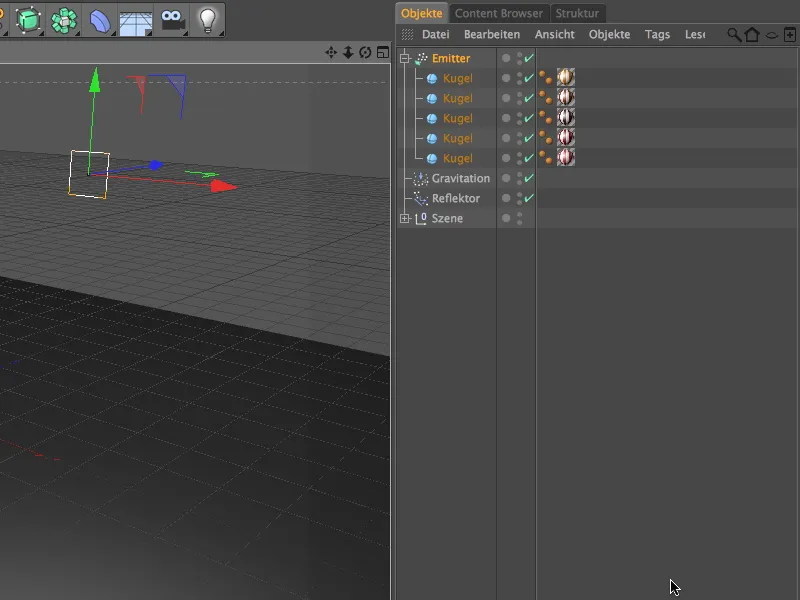
Já que a cena foi dimensionada em uma escala relativamente pequena, os objetos de esfera não são muito grandes. Quem quiser usar outros objetos como partículas, pode simplesmente substituir os elementos subordinados ao emissor.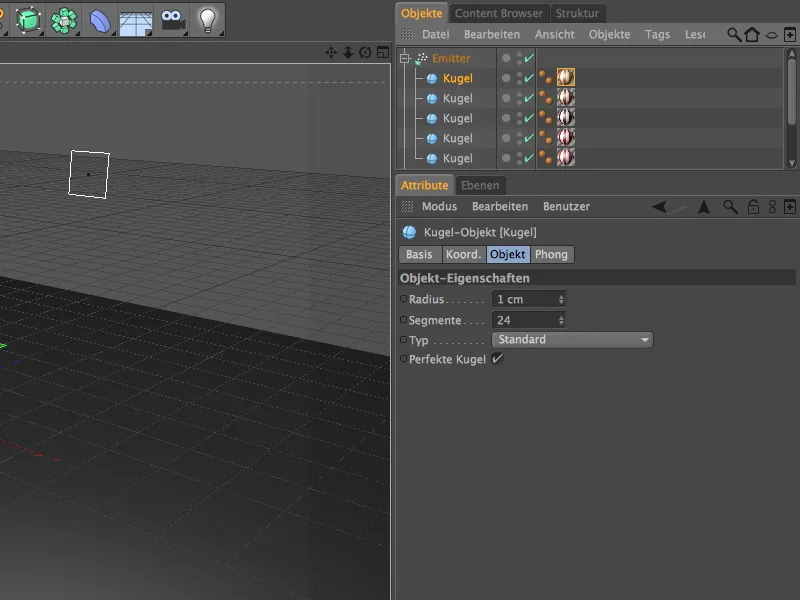
As cinco esferas diferem apenas em sua textura distinta. O padrão de listras foi alcançado com um simples padrão xadrez. Aqui também é possível utilizar outros padrões ou materiais.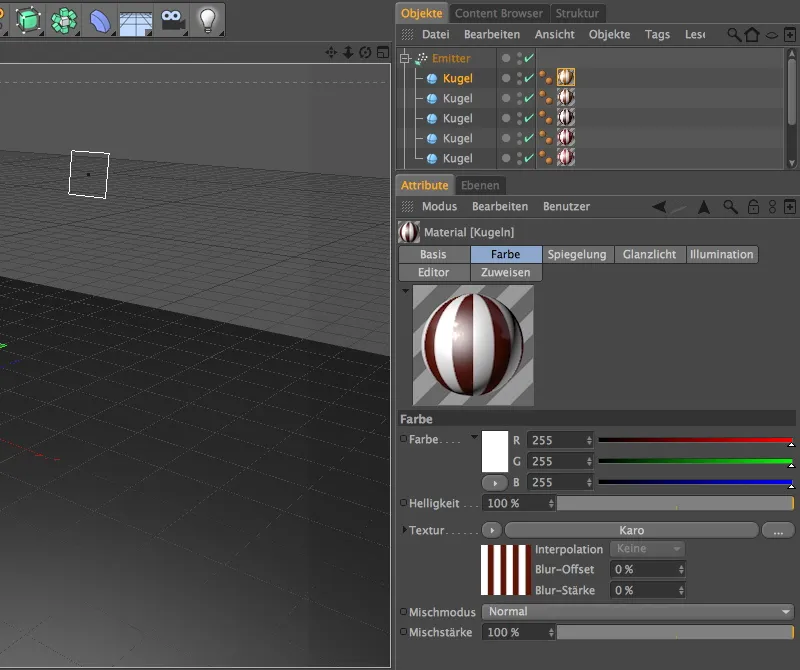
No diálogo de configurações do emissor está definido quantas partículas são emitidas em que período e de que maneira. A taxa de natalidade de 10 já está no limite do perceptível, como mencionado anteriormente. Aqui você também pode optar por valores mais baixos. A emissão é encerrada na imagem 500, para que as últimas partículas tenham tempo suficiente para passar pela nossa câmera 3D estereoscópica.
A vida útil de 120 imagens garante que as partículas emitidas desapareçam da memória após saírem da visão. Com uma rotação de 60°, as partículas recebem um certo giro para tornar a animação mais realista.
Graças à opção "Mostrar objetos", o CINEMA 4D exibe na visualização do editor as esferas emitidas. Se houver muitas partículas ou se forem muito complexas, é aconselhável aliviar a carga do computador desativando essa opção.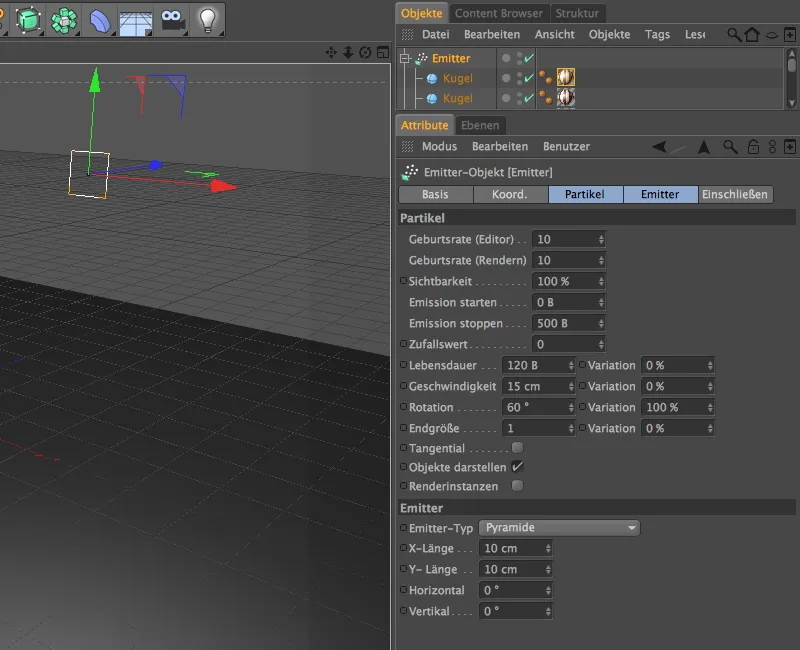
Equipado com essas configurações, o emissor emite as esferas na direção Z. Para que as partículas sigam a gravidade e ricocheteiem do chão, temos dois modificadores no sistema de partículas.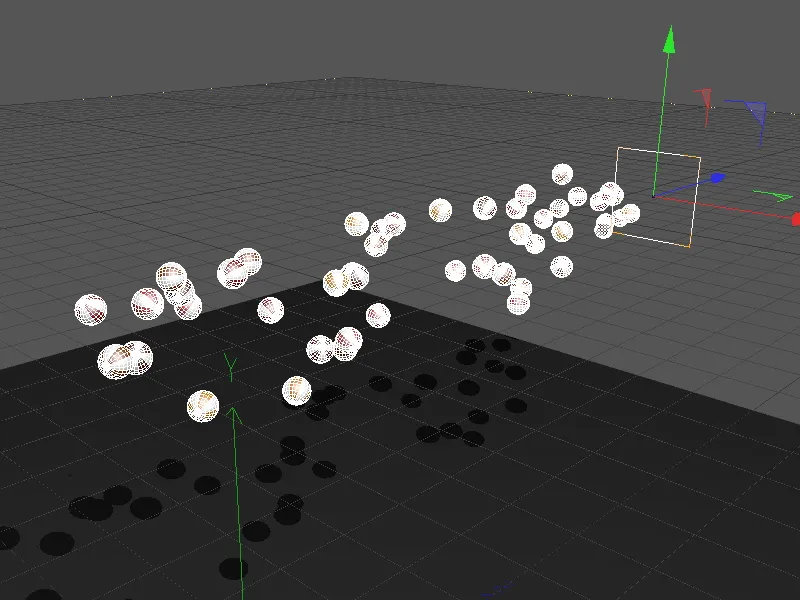
Como o nome sugere, o objeto de gravidade lida com a gravidade que afeta as partículas. Graças à "forma ilimitada" e à "diminuição", todas as partículas emitidas são afetadas pela gravidade.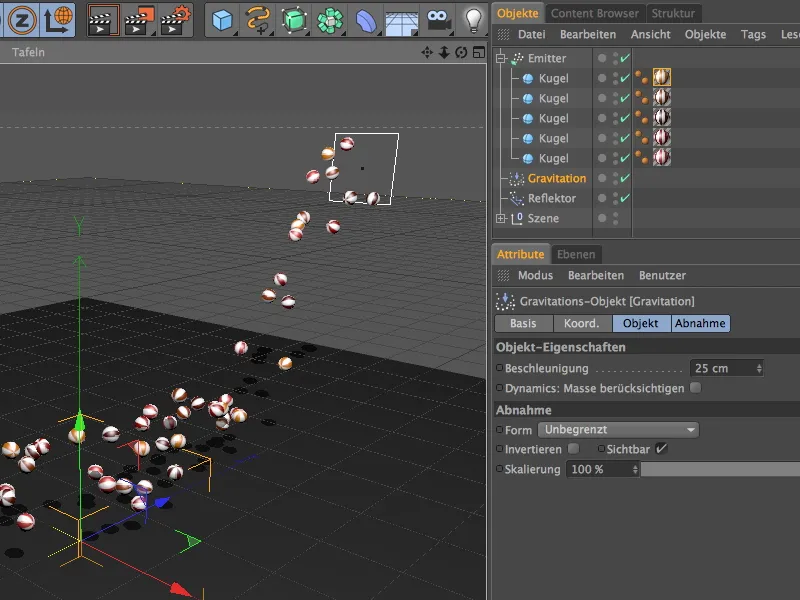
Como segundo modificador, temos um objeto refletor na cena. Ele está posicionado ao mesmo nível (posição Y) que o objeto de chão, para que as esferas sejam refletidas o mais precisamente possível. Com uma elasticidade de 50%, as partículas são impulsionadas para cima com metade da energia do impacto.
Agora queremos capturar essa pequena animação de partículas com uma câmera 3D estereoscópica, para poder criar uma animação estereoscópica. Para capturar um forte efeito 3D, deixamos as partículas fluírem frontalmente em nossa direção.
Procure uma perspectiva adequada também através das ferramentas de visualização no editor; faremos ajustes finos posteriormente.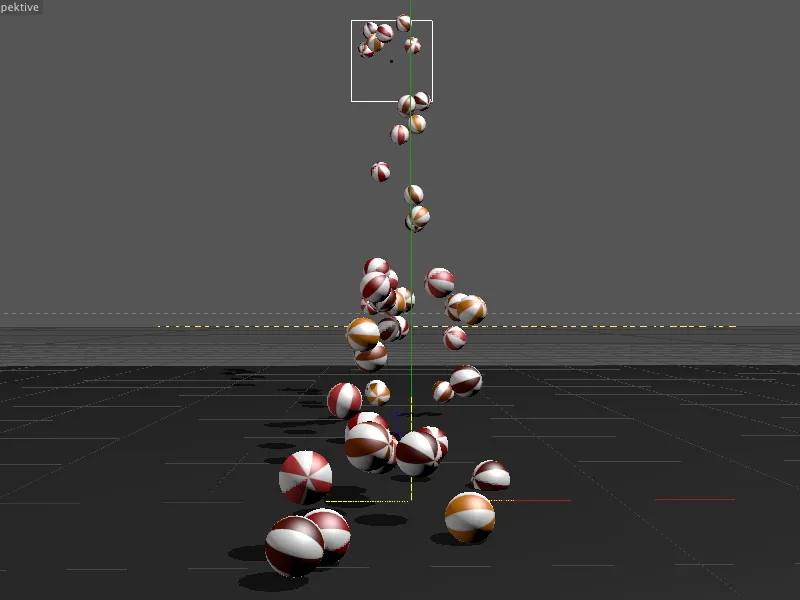
Criação e configuração da câmera 3D estereoscópica
Capturamos essa posição criando uma câmera. No entanto, não usamos uma câmera padrão, mas sim a câmera estereoscópica da paleta de objetos de câmera.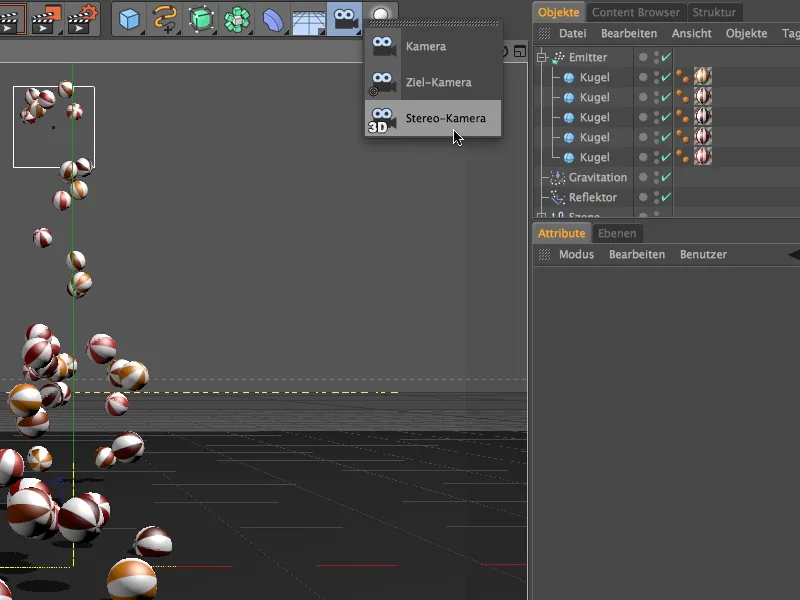
Para poder editar a câmera estereoscópica recém-criada no editor, garantimos através do ícone da câmera no Gerenciador de Objetos que a câmera não está ativa e corrigimos a posição e o ângulo no diálogo de configurações do objeto de câmera na guia de coordenadas.
Para o alinhamento preciso da câmera estéreo, é útil permitir que o emissor funcione por um curto período ao clicar no botão de reprodução da paleta de animação. É possível perceber no editor as linhas duplas levemente desenhadas da câmera, indicando que se trata de uma câmera estéreo que captura a cena a partir de duas perspectivas levemente deslocadas.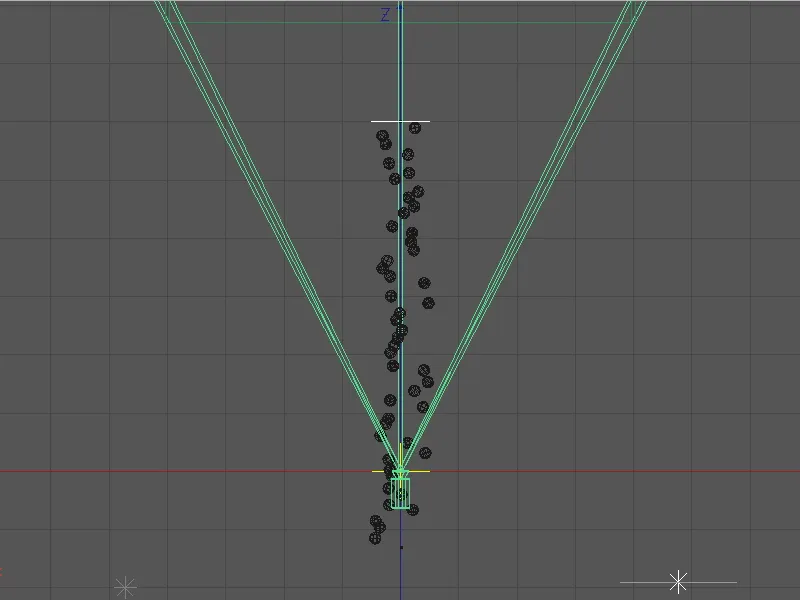
Com a posição Y de 10 cm, a câmera está aproximadamente na altura das partículas refletidas; a ligeira inclinação para baixo garante que a fonte das partículas, o emissor, não esteja no campo de visão.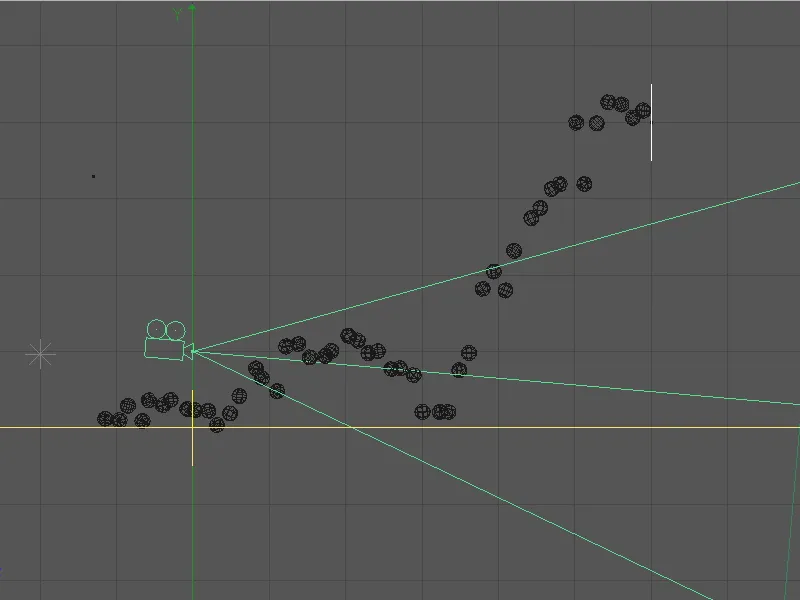
Agora que a câmera estéreo está posicionada, podemos ativá-la e ajustar suas configurações. Todos os parâmetros relacionados à estereoscopia 3D estão disponíveis na página específica de estereoscopia. Para melhor visualizar a câmera no editor, reduzimos a distância de foco e, consequentemente, a pintura visual verde para a distância do local do impacto das partículas. No meu exemplo, este valor é de 35 cm.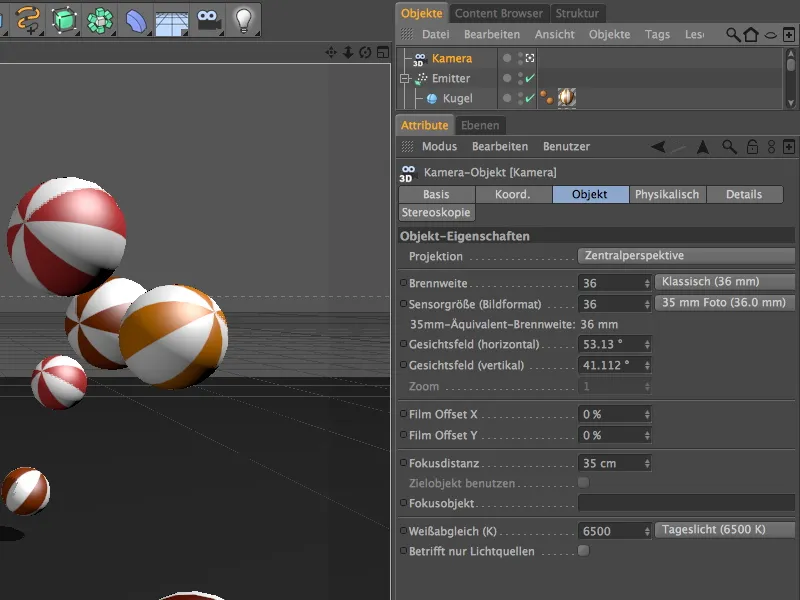
Agora que a câmera estéreo está ativada, podemos aproveitar para ter uma primeira impressão da representação estereoscópica. No menu Opções da vista do editor, você pode ativar a representação estereoscópica para a câmera ativa.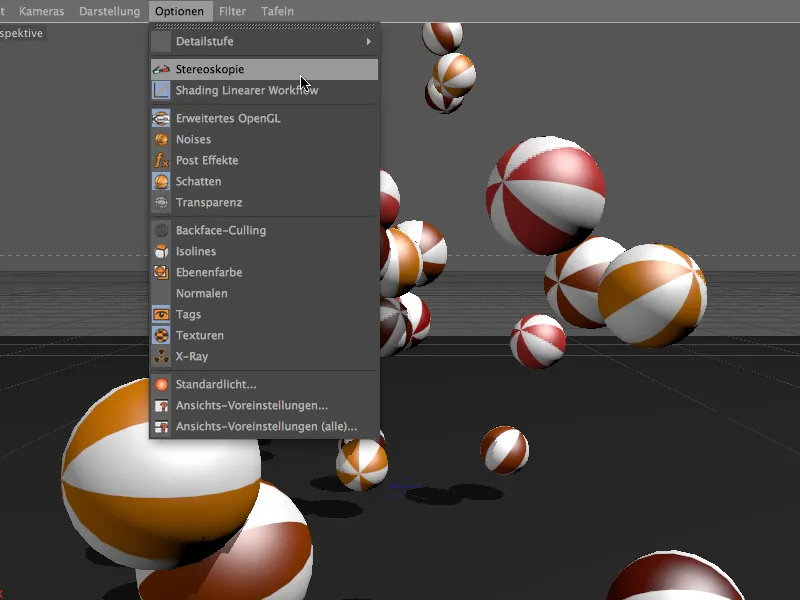
Com um óculos Vermelho-Ciano apropriado, já podemos visualizar a cena em 3D estereoscópico no editor. No entanto, a estereoscopia atualmente está baseada nos parâmetros padrão. Para uma apresentação tridimensional adequada, precisamos acessar novamente a caixa de diálogo de configurações do objeto da câmera.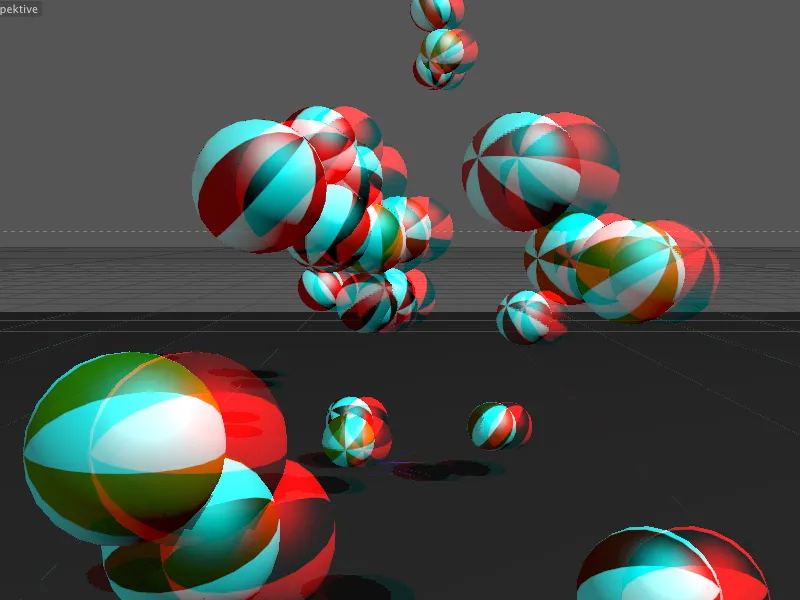
Na página de estereoscopia, encontramos todas as configurações necessárias. O valor crucial aqui é a paralaxe nula. Com este valor, indicamos em qual plano vertical está a origem da tridimensionalidade. Todas as áreas atrás desse plano recuam, todas as áreas à frente desse plano se projetam para fora do plano da imagem em direção ao espectador.
Usei o valor de 35 cm da distância de foco para a paralaxe nula. Assim, todas as esferas se destacarão nitidamente em três dimensões no momento que tocarem o chão.
Também ativamos a opção Mostrar área crítica para poder examinar de perto uma característica importante da estereoscopia.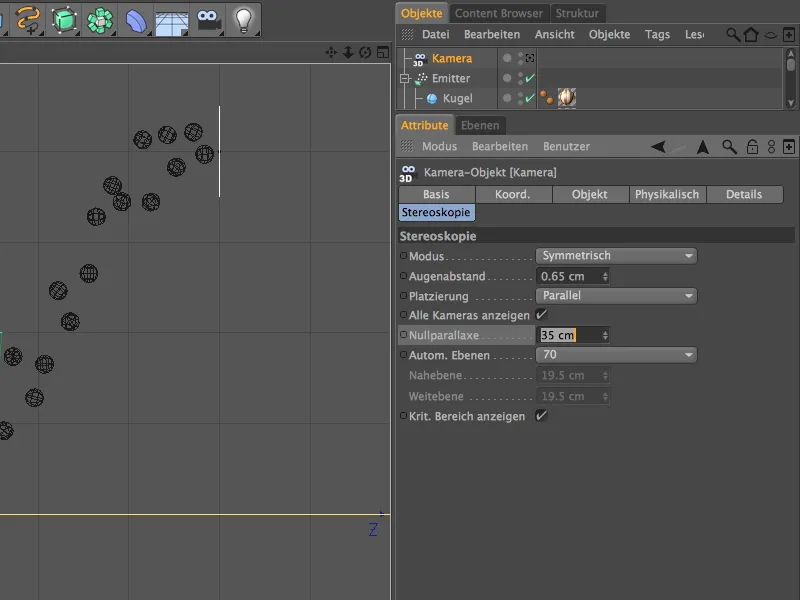
Na imagem a seguir, mostramos as configurações da câmera novamente na vista do editor. A paralaxe nula encontra-se na mesma altura que a distância de foco. A partir dessa posição, as partículas saem da plano de nulidade em direção à câmera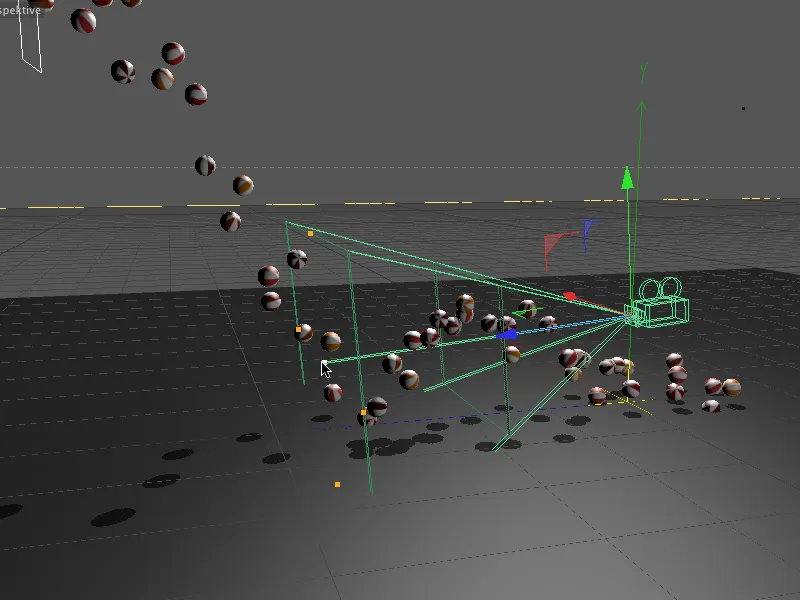
Renderização da 3D estereoscópico
A câmera estereo 3D está configurada, então agora podemos proceder com a renderização da animação. Mesmo que você queira renderizar imagens estereoscópicas individuais da vista do editor, isso pode ser feito através da renderização no Gerenciador de Imagens.
Antes de tudo, devemos definir as configurações de renderização para a estereoscopia, então abrimos as predefinições de renderização do CINEMA 4D.
Já que na criação da câmera indicamos que ela deve funcionar em modo estereoscópico, o CINEMA 4D ativou automaticamente a entrada de estereoscopia nas predefinições de renderização. Sob o Calcule imagem estereoscópica, inicialmente estabelecemos que queremos calcular uma imagem estereoscópica combinada. Dessa forma, o CINEMA 4D renderiza automaticamente ambas as imagens em estereoscopia e depois as combina.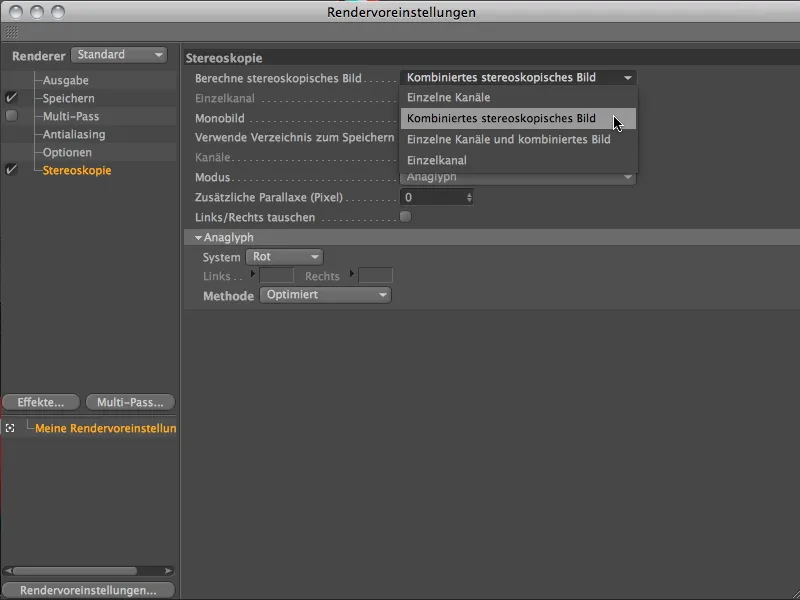
No modo Modo, escolhemos o método desejado de estereoscopia. Para nossos óculos Vermelho-Ciano, precisamos do modo Anáglifo.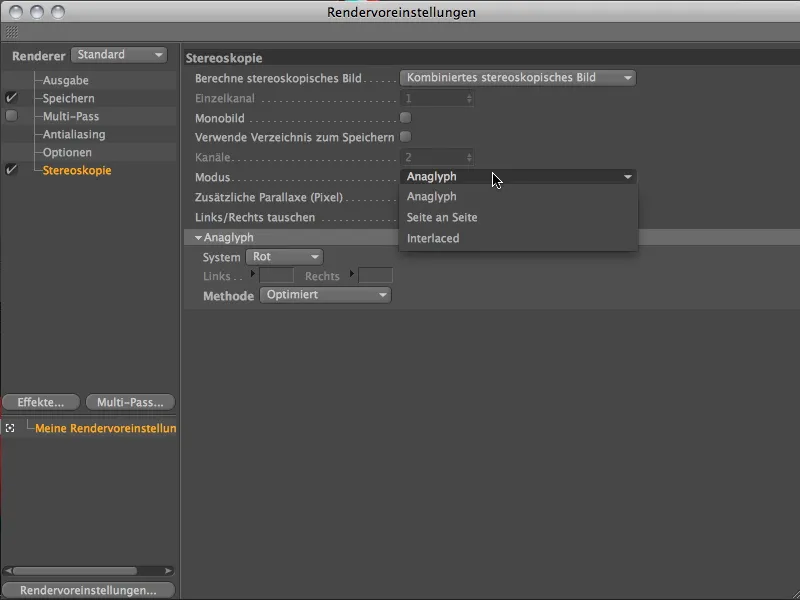
Na seção Anáglifo, basta especificar a cor de um lado (aqui: Vermelho), a outra se define automaticamente com a entrada do Anáglifo. Um bom compromisso entre fidelidade de cor e o efeito 3D estereoscópico é o método Optimizado.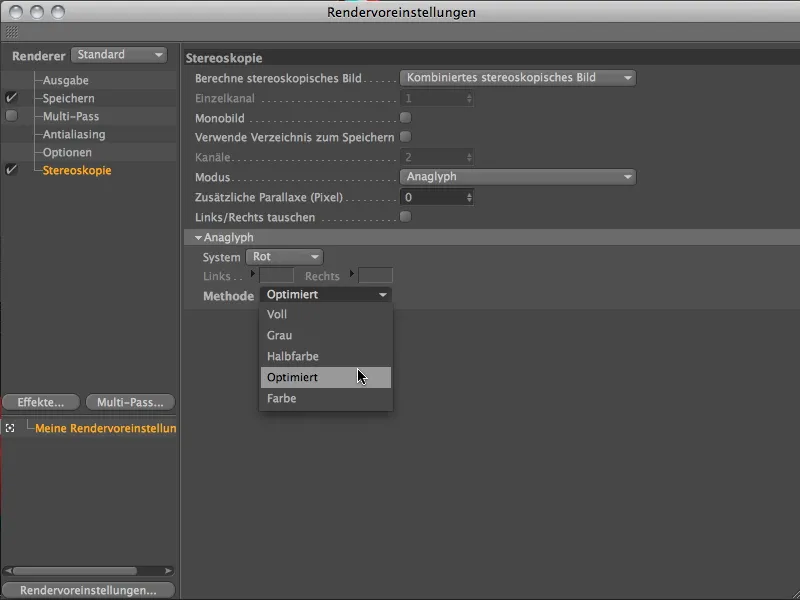
Vamos agora às configurações básicas para nossa renderização. Na página de saída, inserimos a dimensão da animação no campos Largura e Altura. Quanto à duração da animação, nos baseamos na emissão das partículas. Como a última partícula é emitida na imagem 500, na imagem 600 não há mais partículas visíveis.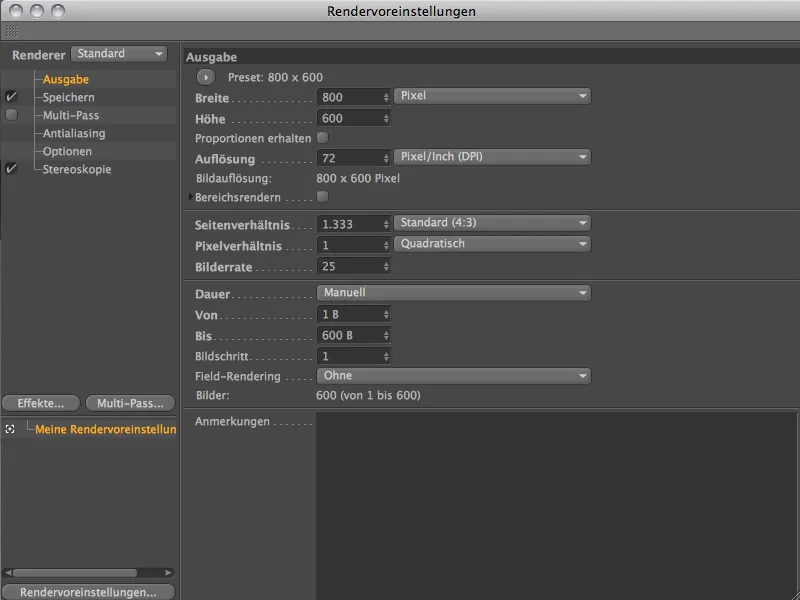
Na página Salvar das ajustes de renderização, agora especifique o formato de saída desejado para o filme e o local de armazenamento.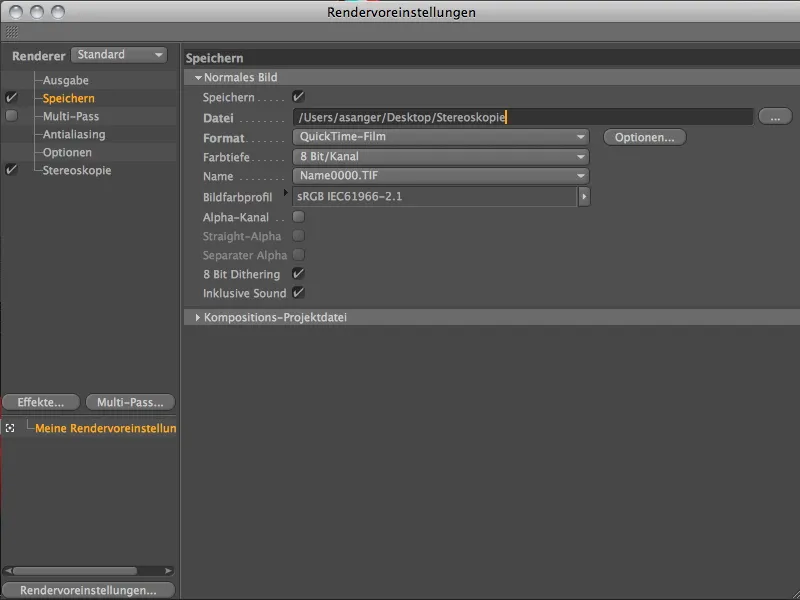
Agora que os ajustes de renderização estão corretos, podemos iniciar o processo de renderização usando o comando Renderizar no Gerenciador de Imagens da Paleta de Renderização.
No Gerenciador de Imagens, é possível observar como as duas imagens deslocadas da câmera estereoscópica são calculadas sequencialmente e posteriormente combinadas.
Assim que o renderizador estiver concluído, você poderá visualizar o filme finalizado com óculos Vermelho-Ciano.


